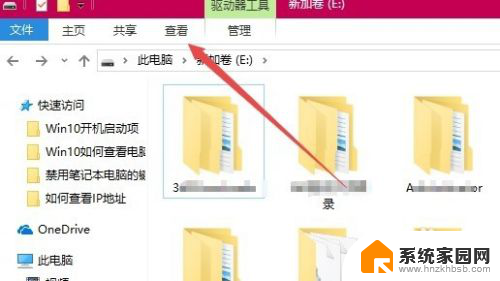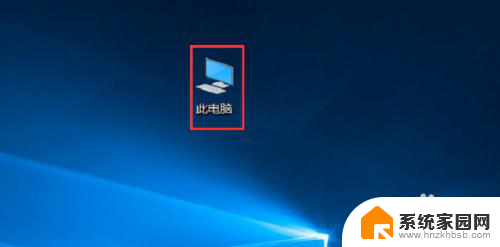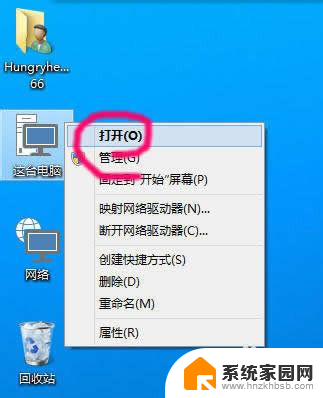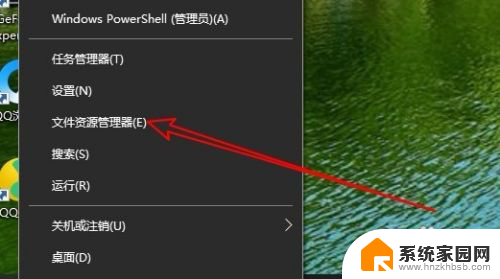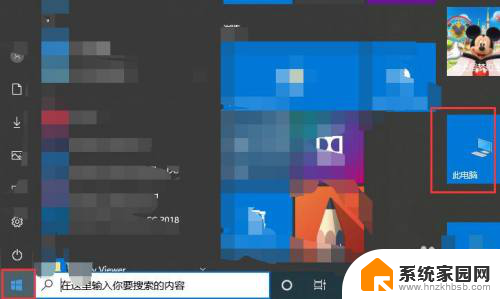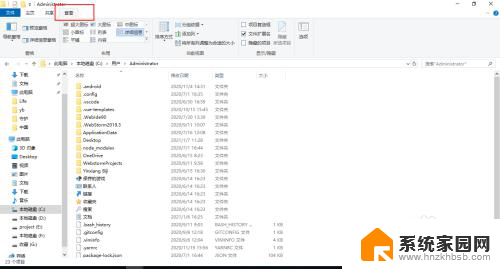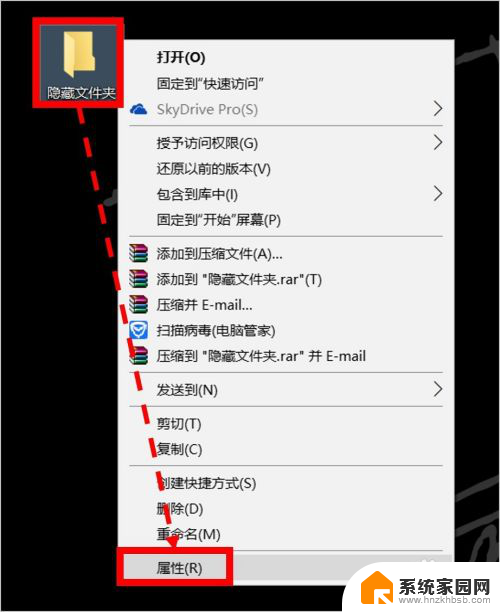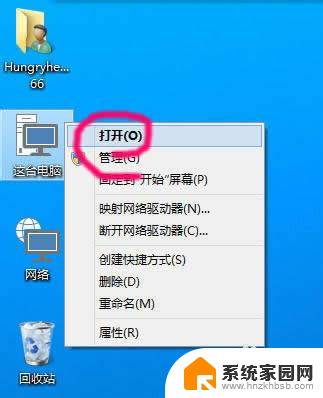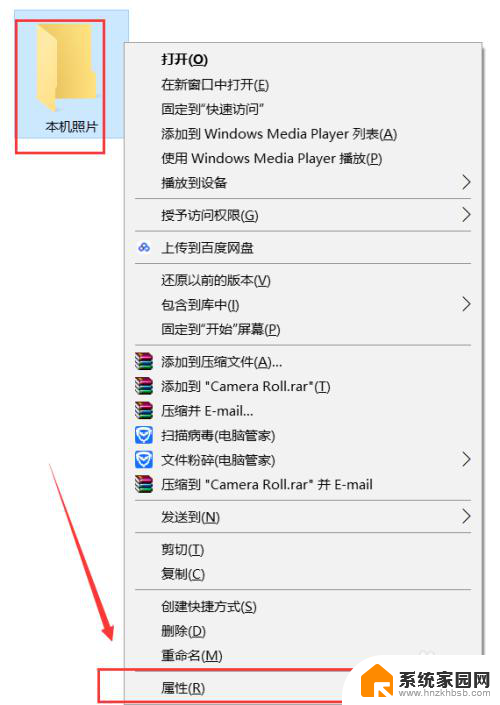win10系统如何显示隐藏文件夹 win10如何显示隐藏文件和文件夹
更新时间:2023-11-28 14:10:04作者:jiang
win10系统如何显示隐藏文件夹,Win10系统是微软最新推出的操作系统版本,它带来了许多全新的功能和改进,在日常使用电脑的过程中,我们常常需要查看或编辑一些隐藏的文件和文件夹。Win10系统默认情况下并不会显示这些隐藏的内容,这就给用户带来了一些困扰。如何在Win10系统中显示隐藏文件夹呢?本文将详细介绍Win10系统中如何显示隐藏文件和文件夹的方法,让您轻松掌握这个技巧,提高工作和学习的效率。
具体步骤:
1.打开"我的电脑",如果有打开一窗口.就跳过这一步
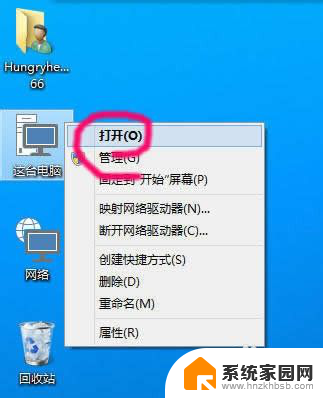
2.点击查看,打开查看选项
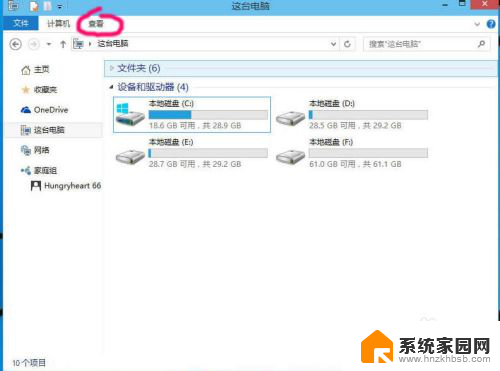
3.点击打开右边的选项
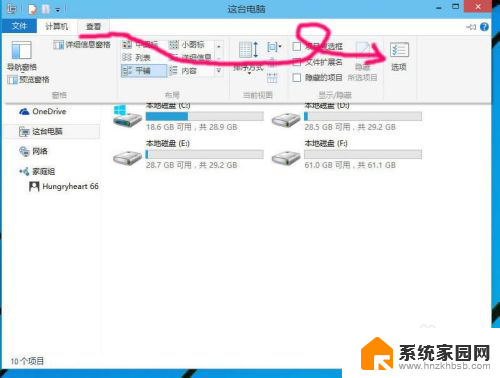
4.选择第二选项页"查看"
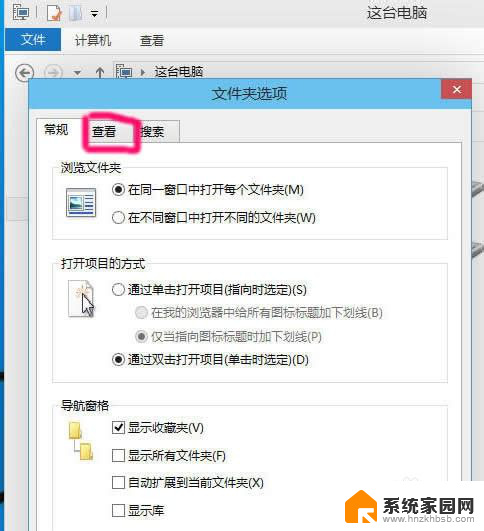
5.取消勾选"显示隐藏的文件.文件夹和驱动器",点击确定就可查看隐藏文件
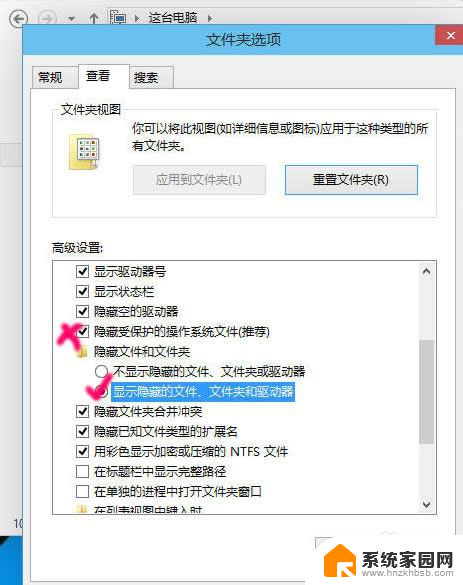
6.如果你熟悉操作系统,建议取消勾选"隐藏受保护的操作系统文件"
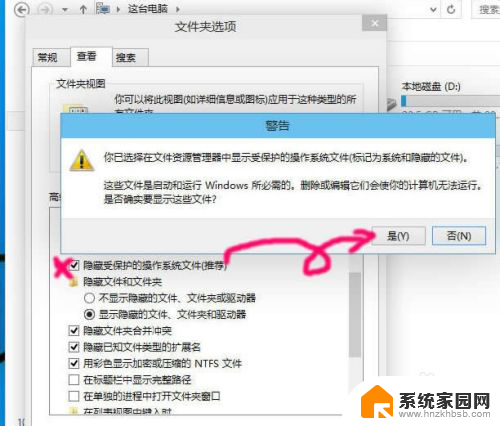
以上就是Win10系统如何显示隐藏文件夹的全部内容的方法,如果您还有任何疑问,请参考小编的步骤操作,希望这对您有所帮助。